Phoenix RCの閉鎖されてしまったオンラインマルチプレイを復活させる方法!
世界的に大人気のR/Cシミュレーター「Phoenix RC」をご利用の皆様こんにちは。 昨年、Horizon Hobby(ホライゾンホビー)がPhoenix RCの開発を中止すると発表してからもしばらくの間はマルチプレイ機能を使う事が出来ていたのですが、とうとう完全に放棄されてしまったようで残念ながら使えなくなっちゃいましたよね。
でも海外の有志が自らサーバーを立ち上げてくれたおかげで、今でもオンラインマルチプレイを楽しむことが出来ちゃうんです!
けれどその為には少しだけPCの設定をしなくてはならないので、今回はその方法をわたくしまりもが出来るだけ解りやすく説明して行きたいと思います♪
Phoenix RC オンラインマルチプレイ復活方法
実は上の方でお伝えした海外の有志とは、オンライン上で「sunday flyer」というネームで参加されていた方なんです。 いつも初心者の私にお手本を見せてくれるとても優しい人でした。
そんなsunday flyerさんはスイスにお住いで、お名前が「Martin Schrämli」というそうです。 マーティン … なんて読むんでしょうね?
その心優しく知的なMartin Schrämli氏が、Webサイト上に必要なファイルをいろいろ用意してくれているので見に行ってみましょう♪
OpenVPNの入手
まず始めに、https://www.flugsimulatoren.ch/からMartin Schrämli氏のサイトに入ります。
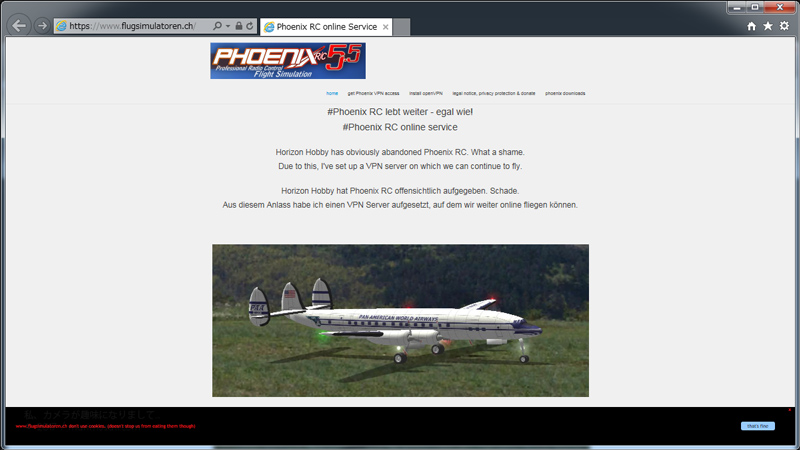
すると画面下からクッキーに関するものが立ち上がると思いますが、気にしないで「That’s Fine」か、となりの「×」を押しましょう。
それが終わりましたら、必要なファイルは少し下の方にあるので画面をスクロールしましょう。
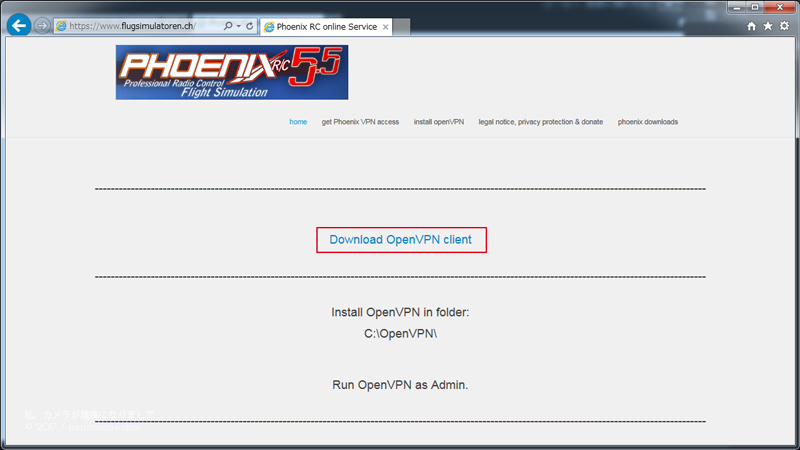
すると、Download OpenVPN clientというリンクがありますのでクリックします。
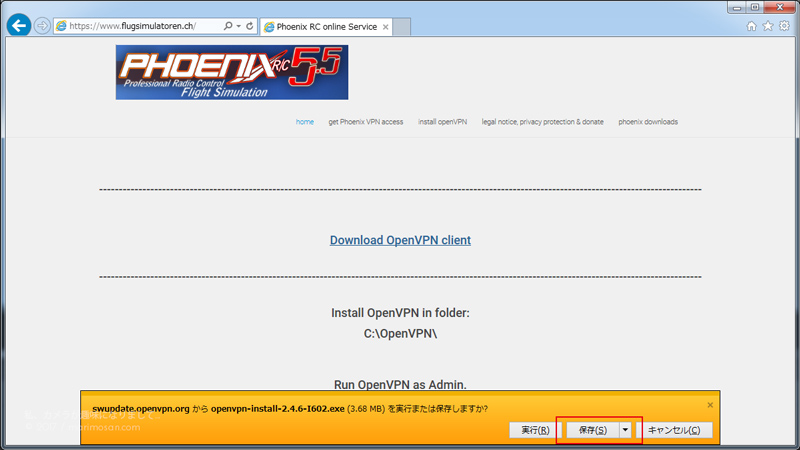
保存または名前を付けて保存を押します。(使用しているブラウザによっては自動で保存されます)
これでOpenVPNを入手することが出来ましたね♪
OpenVPNのインストール
続きまして先程ダウンロードしたOpenVPNをインストールして行きます。
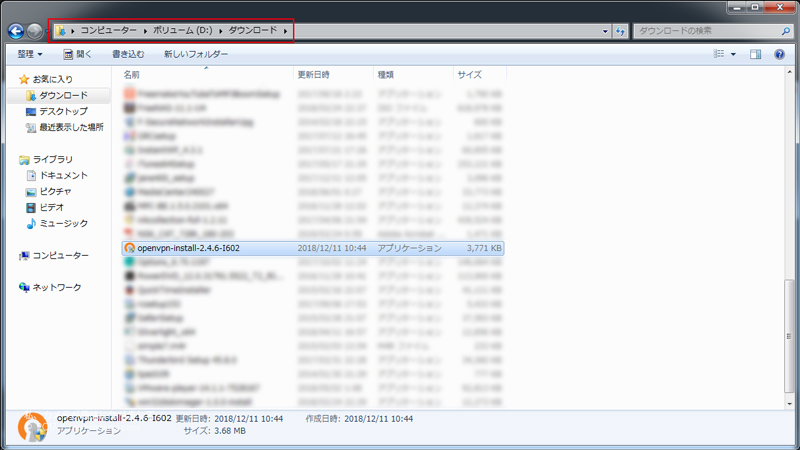
通常であればダウンロードフォルダーに保存されるはずなので、openvpn-install-2.4.6-I602を見つけてクリックしましょう。
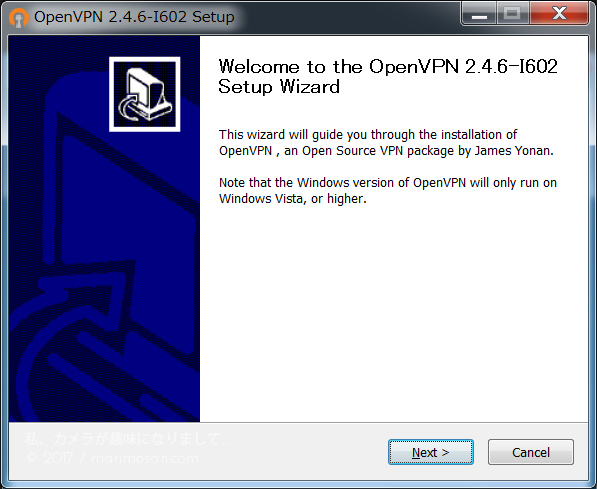
すると、セットアップウィザードが立ち上がりますのでNextを押しましょう。
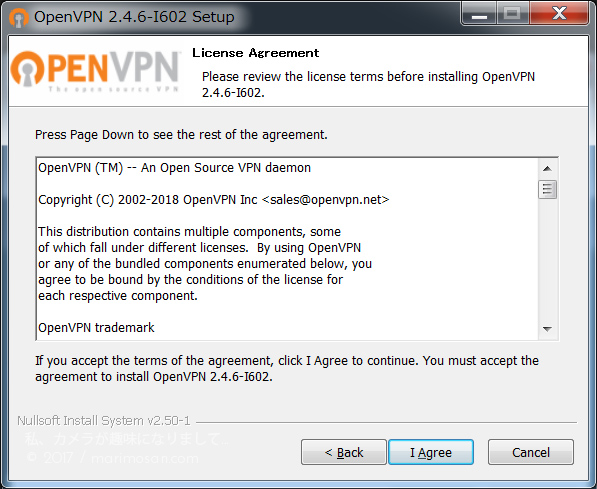
同意を求められるのでI Agreeを押します。
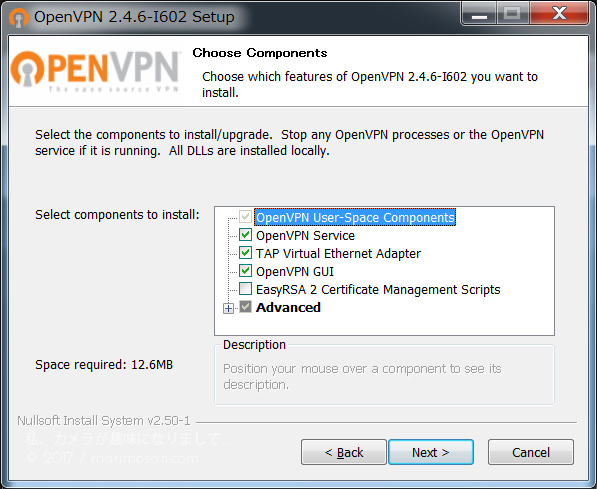
そのままNextを押します。
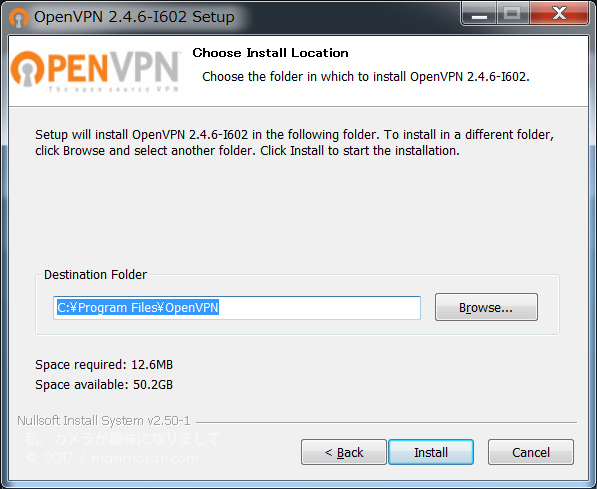
ここでは下の画像のようにC:\Program Files\OpenVPNという文字列の「\Program Files」を削除してC:\OpenVPNにします。
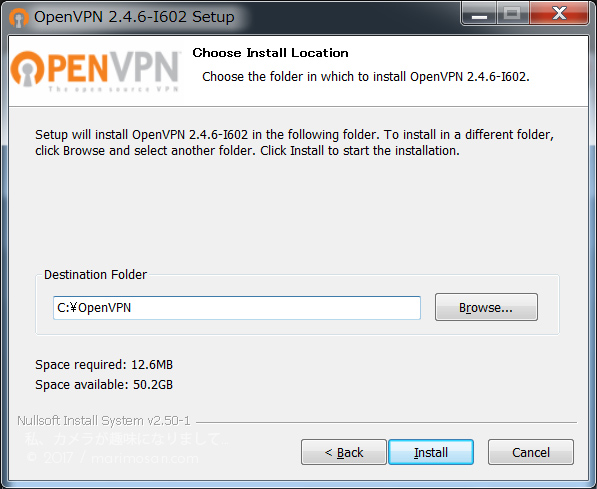
上の画像のように出来ましたらInstallを押します。
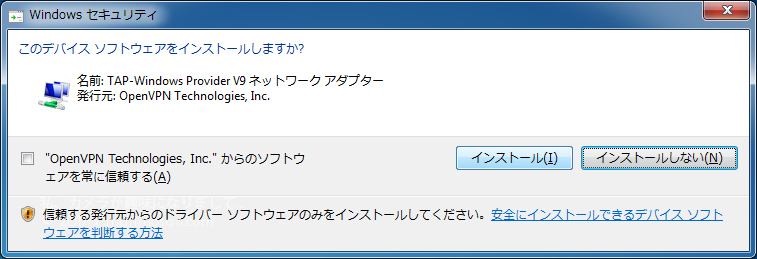
しばらくすると何やらあやしい画面が立ち上がりますが、信頼しても大丈夫ですのでインストールを押します。
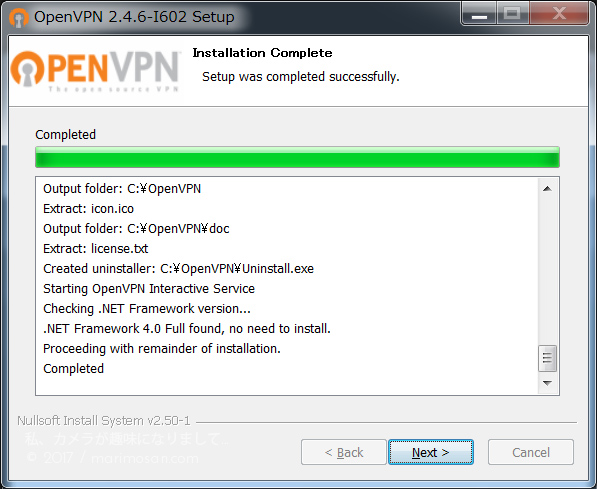
インストールが完了したということでNextを押します。
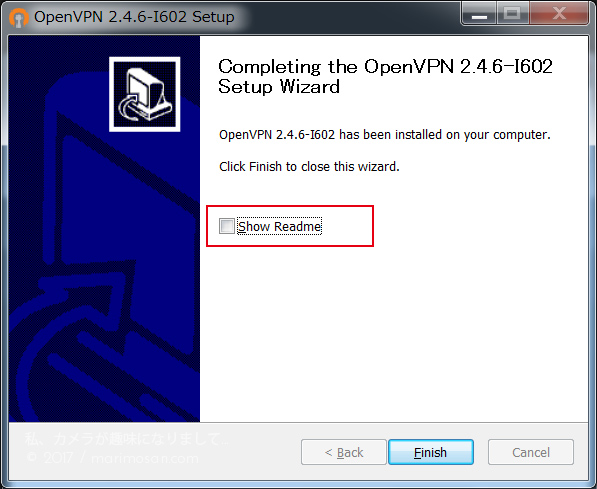
リードミー(Readme)を読みたくない人はチェックを外しFinishを押しましょう。
次は証明書と設定ファイルの準備です♪
証明書と設定ファイル
Martin Schrämli氏のサイトに戻り、先ほどよりもさらに下へスクロールします。
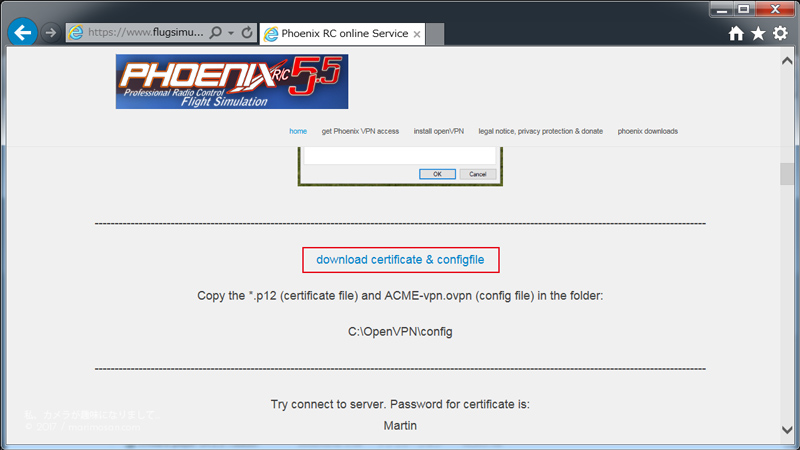
すると、download certificate & configfileというリンクがありますのでクリックしましょう。
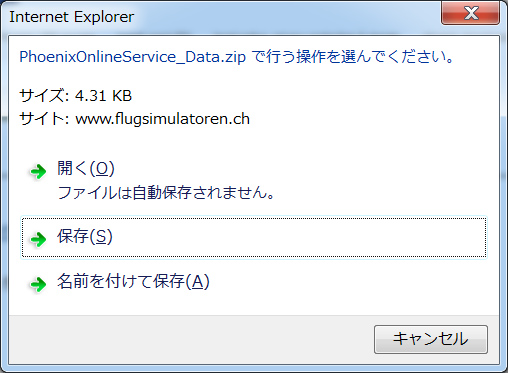
保存もしくは名前を付けて保存を選びます。(使用しているブラウザによっては自動で保存されます)
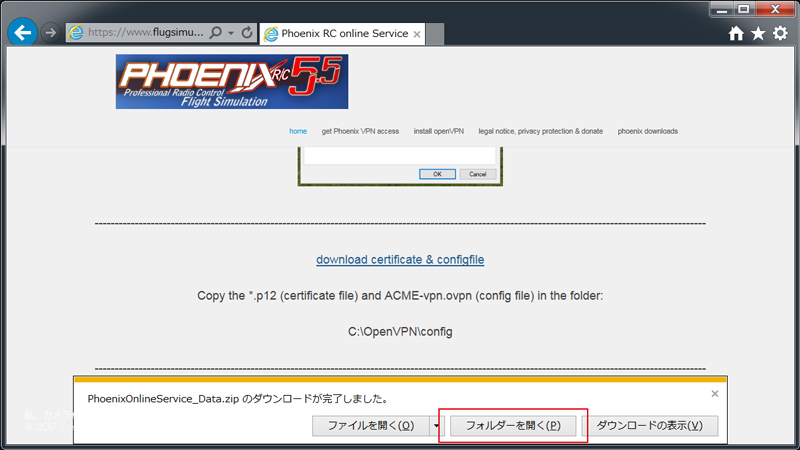
フォルダーを開くを選びます。(使用しているブラウザによっては表示されません)
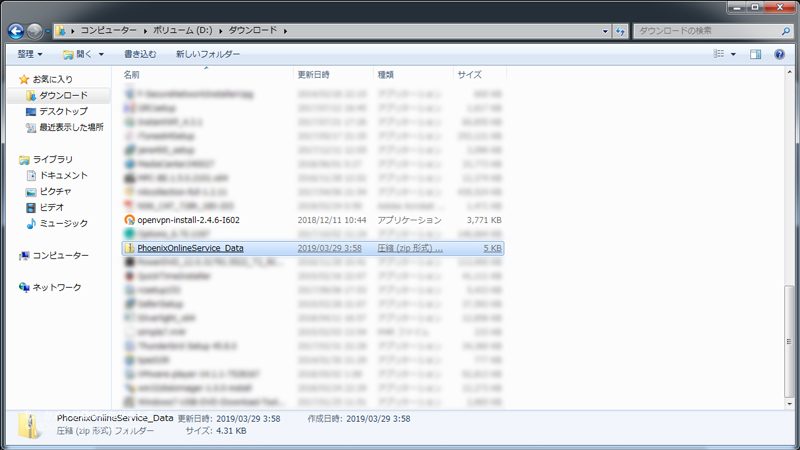
ダウンロードフォルダーから、圧縮されたPhoenixOnlineService_Dataを見つけて解凍(展開)します。
解凍方法はOSによって少し異なるかもしれませんが、Windows7では右クリックからすべて展開で解凍されます。
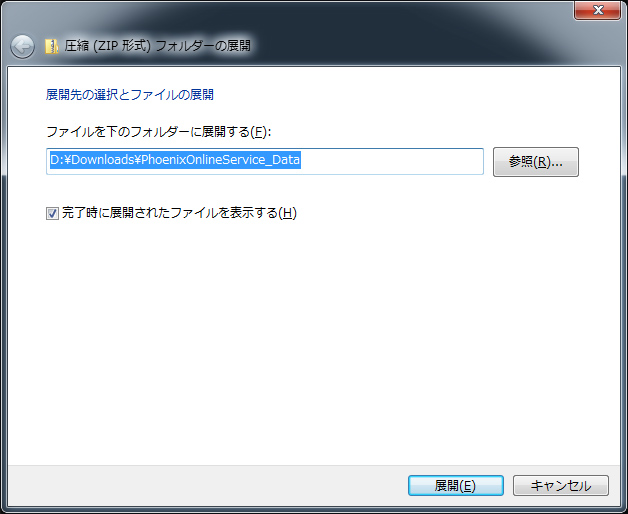
そのまま展開を押します。
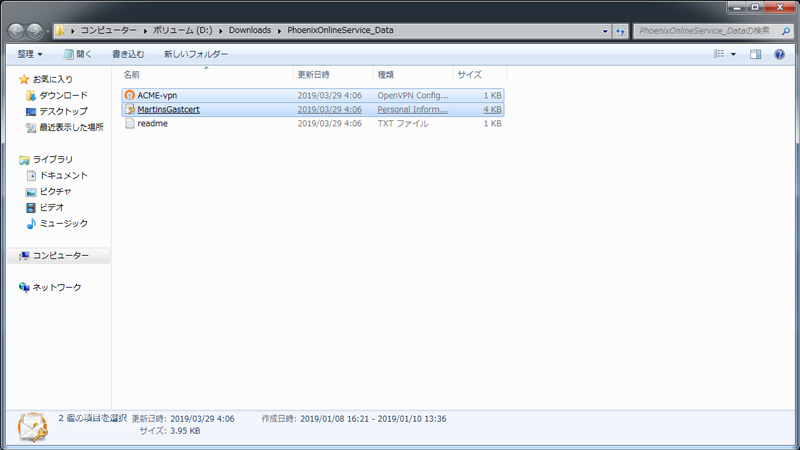
無事に解凍されましたね♪
証明書と設定ファイルを設置
次に、先ほど解凍した証明書と設定ファイルをコピーしてOpenVPNのconfigフォルダーにペーストしちゃいます。
場所は、C:\OpenVPN\configになるんですけどわかりやすく説明して行きますね♪
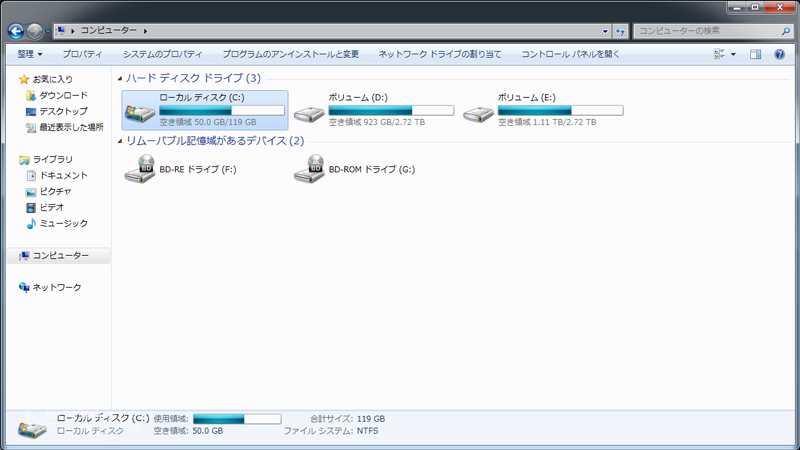
まずはCドライブを開きます。
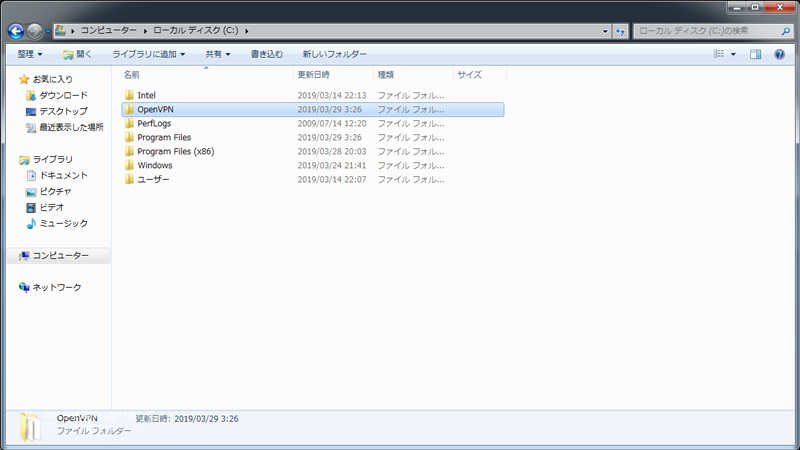
続きましてOpenVPNフォルダーを開きます。
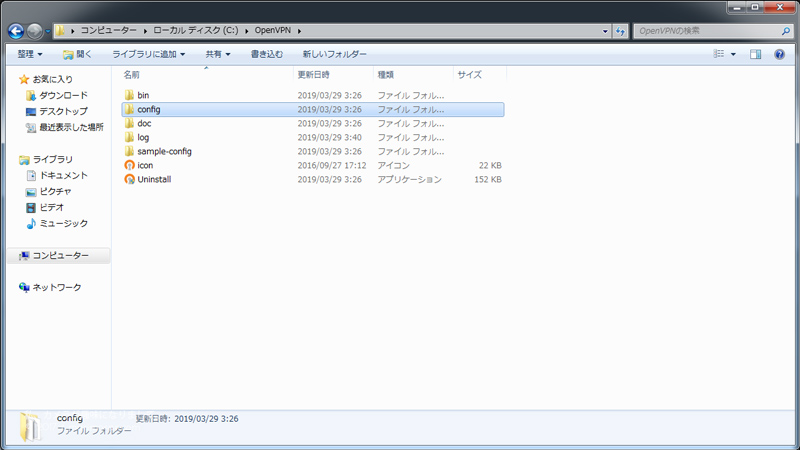
そしてconfigフォルダーを開きます。
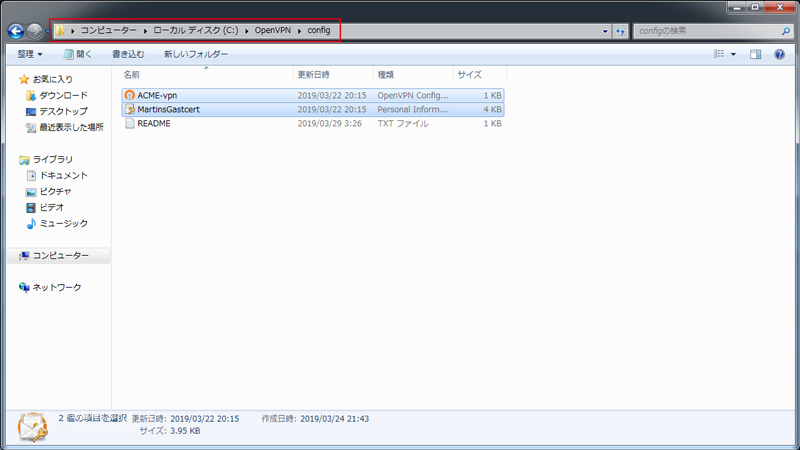
ここに先ほどコピーした証明書と設定ファイルをペーストしましょう♪
OpenVPNの設定
次にOpenVPNの設定を1つだけ♪

まず始めに、デスクトップに数多く並んでいるアイコンの中からOpenVPNのアイコンをクリックします。
すると画面右下に小さなアイコンが追加されるんですね。 もし見当たらなかったら三角マークをクリックして表示させましょう。
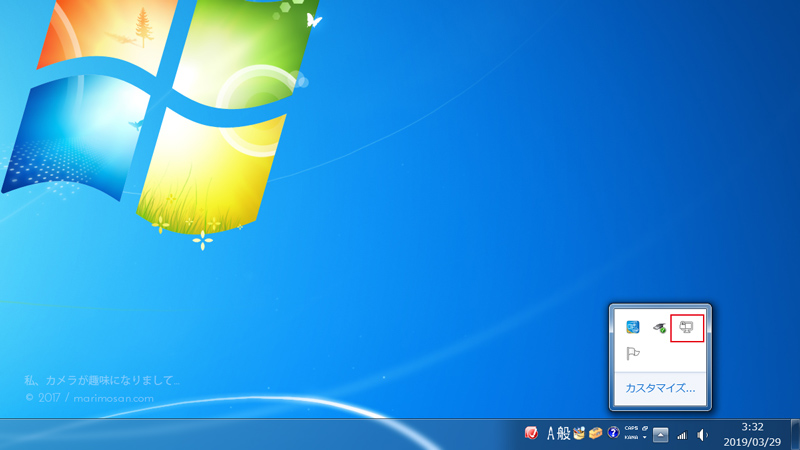
そして、このモニターのようなアイコンを右クリックしてメニューを表示させます。
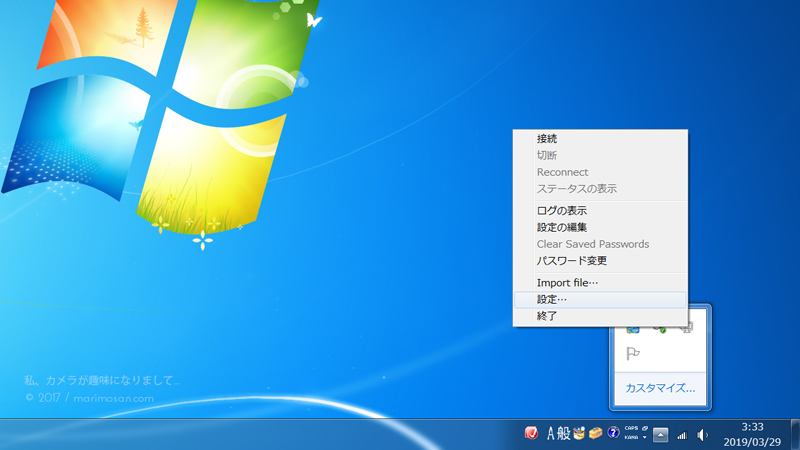
この中から設定を選びます。
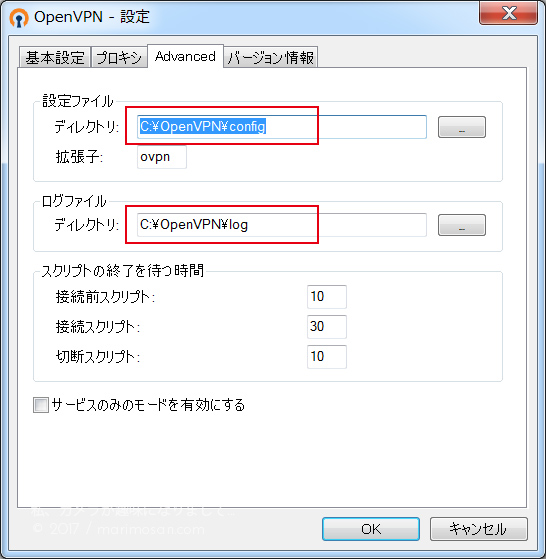
上に並んでいるタブの中からAdvancedを選択します。
次に、C:\Users\ユーザーネーム\OpenVPN\configの文字列から「\Users\ユーザーネーム」を削除してC:\OpenVPN\configに変更します。
下の段も同様にC:\OpenVPN\logに変更しましたらOKを押しましょう。
OpenVPNへの接続
それではOpenVPNに接続をしてみましょう♪
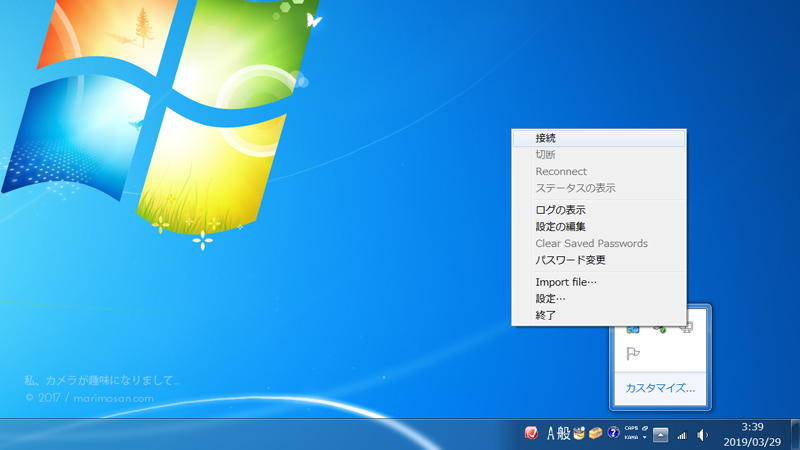
先程のようにメニューを表示させたら接続を選びます。
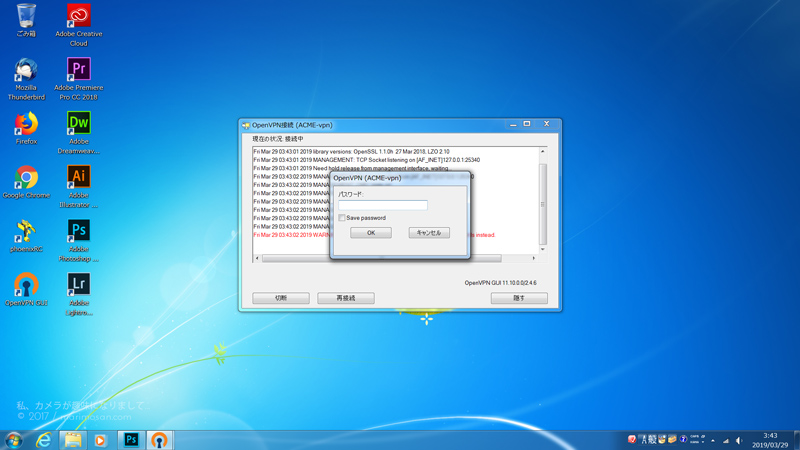
するとこのように接続画面が立ち上がります。
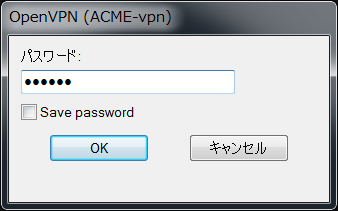
パスワードを求められるので「Martin」と入力してOKを押します。
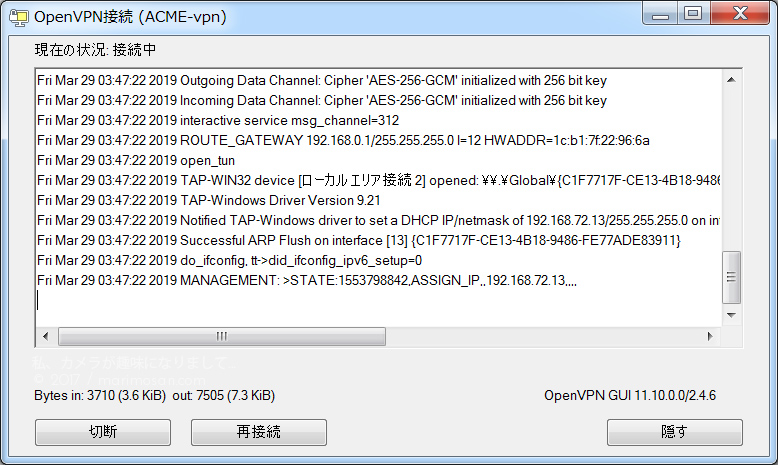
接続されるまで数秒間お待ちください。

サーバーに繋がると画面右下に通知が表示されて接続完了となります♪
さぁお次はいよいよ、Phoenix RCのご登場ですよ♪
Phoenix RCでオンラインマルチプレイ!
ここまで結構長かったですけれど、あとは通常通りマルチプレイを開始するだけです♪
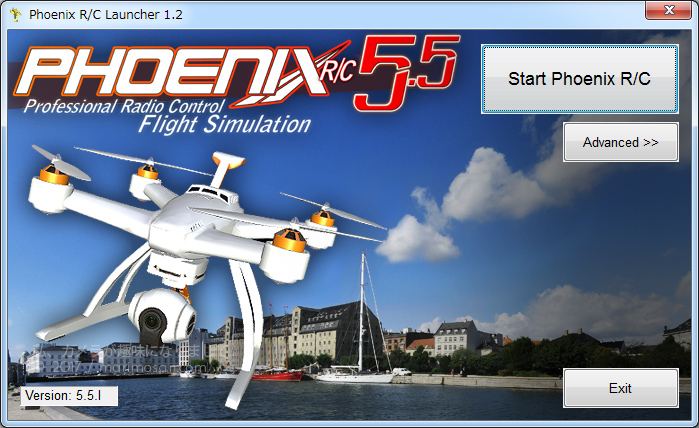
Phoenix RCを起動しStart Phoenix R/Cを押します。
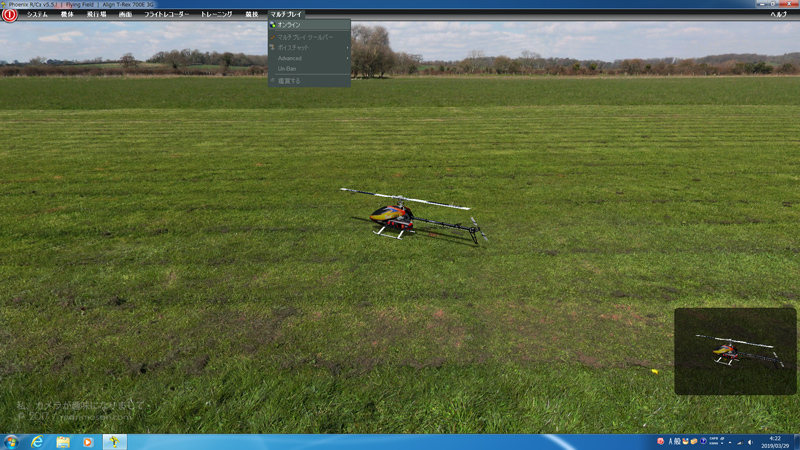
メニューバーにある「マルチプレイ」からオンラインを選択します。
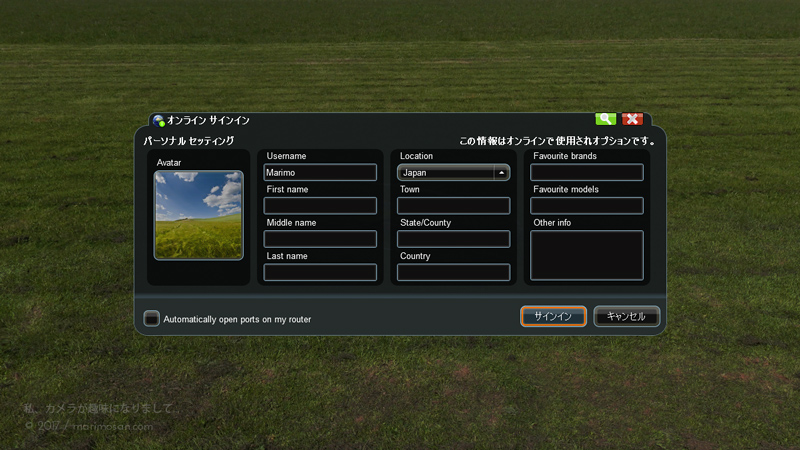
ユーザーネームを入れてサインインを押します。
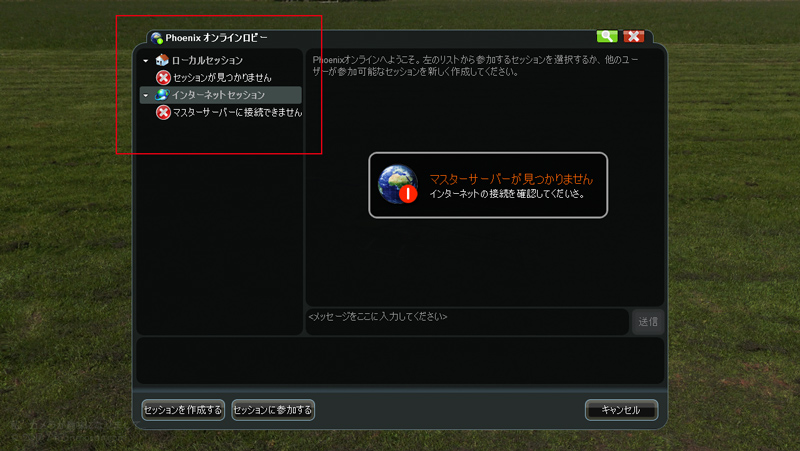
ここでトラブル発生です。 ローカルセッションに「セッションが見つかりません」と出ました!
そうなんです。 OpenVPNをインストールした直後の起動ではサーバーに上手く繋がらないみたいなんです。
でもこの対処法はとっても簡単で、再起動を行えば良いだけなんです♪
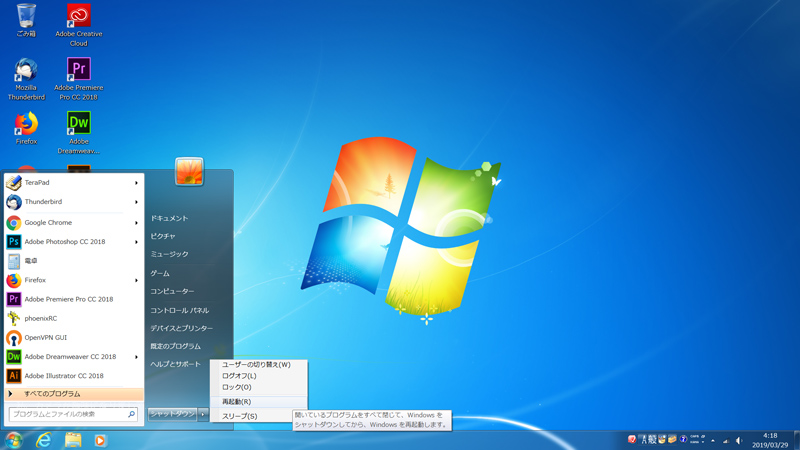
システム(OS)自体も再起動する必要があるようなので、スタートメニューなどから再起動しちゃいましょう。
システムの再起動が完了しましたら、あとは先程と同様にOpenVPNに接続してPhoenix RCのマルチプレイに入ります。

どうでしょう、サーバーにうまく繋がることが出来ましたでしょうか。
これでもダメな場合は「ただ単にサーバーの電源を切っている」等も考えられるので、しばらく時間を置いてから接続してみて下さい。

あとはいつも通りセッションに参加するだけ♪
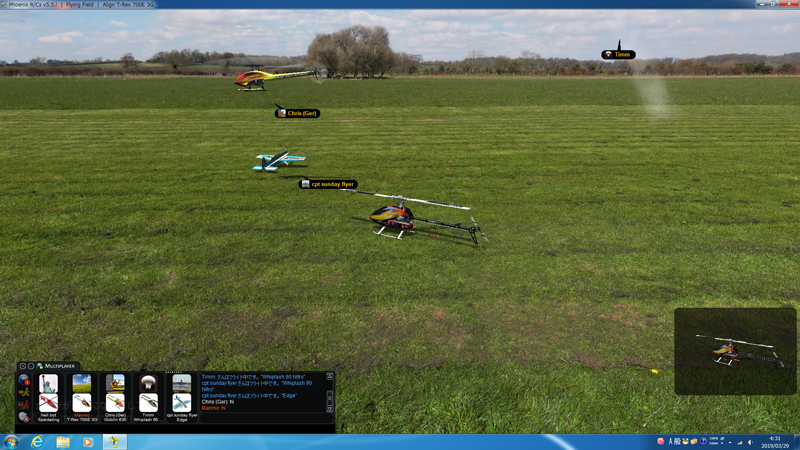
まりももフェニックスマルチでお待ちしております♪(はずかしいので名前は変えているかもしれませんが…)
まとめ
ちなみに私、外国語はさっぱりなのでチャットでは主に挨拶の「hi」と「bb」(Bye byeの略)のみで過していますw
最後になりますが、Martin Schrämli氏(cpt sunday flyer)のサイトでは寄付も受け付けているので、心優しい方は寄付をしてみるのも良いのではないでしょうか。
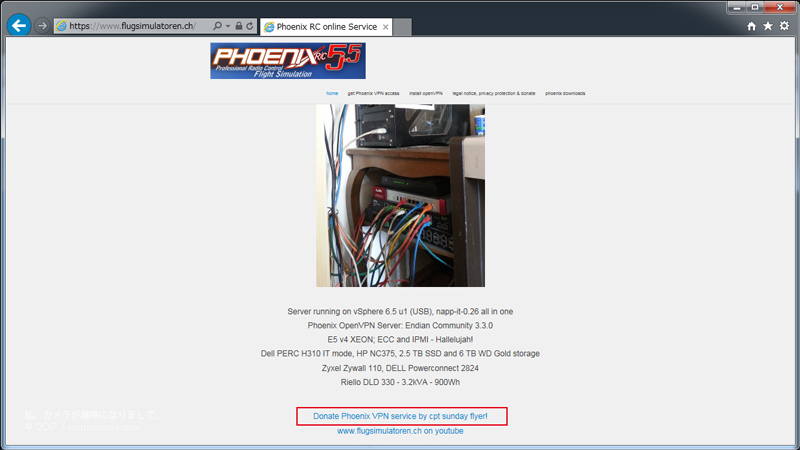
ページ下部にあるDonate Phoenix VPN service by cpt sunday flyer!というリンクをクリックするとPayPalから寄付することが出来ちゃいます♪
ということで、また次回お会いしましょう♪


















Comment
初めまして、突然すいません。内野と申します。少々長文になりますがどうぞお許しください。
当方Windows7のころにフェニックスRCフライトシミュレーター5を購入、バージョンアップしてきたのですが、(5.5まで)Windows10に買い替え、再び故障で修理したのですがHD交換でフェニックスRCも消え去り、困っていたところ何と、ネットからダウンロードできること今日知ったのです。
5.5Kでインストールしたのですが、iもアップロードできるらしくパソコンにダウンロードしたところzip解凍したら、pkgなるファイルでインストールできませんでした。ビルダーの方々のヒコーキ群やヘリなどもあるのですが・・・。pkgをWindowsで検索しても、どのソフトで、しかも無料でやれば良いのか全くわかりません。私の説明が下手で申し訳ありませんが、pkgファイルを解凍?してビルダーの方々のヒコーキ群を入手したいのですが、分かりやすくご説明頂けますでしょうか。よろしくお願いいたします。
アップデート方法はいつものランチャーを立ち上げたらStart Phoenix R/Cの下のAdvancedをクリックし、現れた項目の一番下のInstall an updateから解凍したPhoenixRC_5.5.k_to_5.5.l_updateを参照するだけです。
ヒコーキ群はマイドキュメント内のPhoenixRC → Downloaded → Models → User-made → Airplanesの中に入れると使用することが出来ます。
なお現在はバージョン6.0iへのアップデートファイルが用意されています。